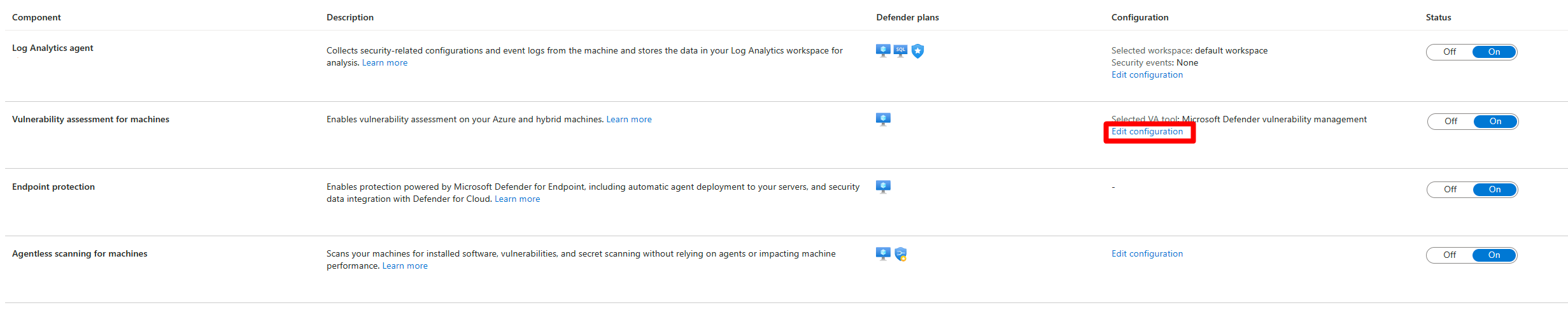서버용 Defender 기능 구성
클라우드용 Microsoft Defender의 서버용 Defender 계획에는 환경을 모니터링하여 서버에 대한 확장된 적용 범위를 제공하는 구성 요소가 포함되어 있습니다. 이러한 각 구성 요소는 특정 요구 사항을 충족하도록 사용하도록 설정, 사용하지 않도록 설정 또는 구성할 수 있습니다.
| 구성 요소 | 가용성 | 설명 | 자세한 정보 |
|---|---|---|---|
| Log Analytics 에이전트 | 계획 1과 계획 2 | 컴퓨터에서 보안 관련 구성 및 이벤트 로그를 수집하고 분석을 위해 Log Analytics 기본 작업 영역 또는 사용자 지정 작업 영역에 데이터를 저장합니다. | Log Analytics 에이전트에 대해 자세히 알아보세요. |
| 컴퓨터에 대한 취약성 평가 | 계획 1과 계획 2 | Azure 및 하이브리드 컴퓨터에서 취약성 평가를 사용하도록 설정합니다. | 클라우드용 Defender가 데이터를 수집하는 방법에 대해 자세히 알아봅니다. |
| 엔드포인트 보호 | 계획 1과 계획 2 | 서버에 대한 자동 에이전트 배포 및 클라우드용 Defender와의 보안 데이터 통합을 포함하여 엔드포인트용 Microsoft Defender에서 지원하는 보호를 사용하도록 설정합니다. | 엔드포인트 보호에 대해 자세히 알아봅니다. |
| 컴퓨터에 대한 에이전트 없는 검사 | 플랜 2 | 에이전트에 의존하거나 컴퓨터 성능에 영향을 주지 않고 컴퓨터에 설치된 소프트웨어 및 취약성을 검사합니다. | 에이전트 없는 컴퓨터 검사에 대해 자세히 알아봅니다. |
| Azure Policy 게스트 구성 | 플랜 2 | 일련의 기본 제공 정책을 제공하여 Azure, AWS, GCP 및 온-프레미스 머신에 대한 보안 구성을 평가하고 적용하는 데 도움을 줍니다. | Azure Policy 게스트 구성을 자세히 알아봅니다. |
서버용 Defender 계획 2를 사용하도록 설정하면 이러한 모든 구성 요소가 기본적으로 켜기로 전환됩니다.
참고 항목
Log Analytics 에이전트(MMA라고도 함)는 2024년 8월에 사용 중지될 예정입니다. 엔드포인트용 Defender(Log Analytics) 사용 페이지에 설명된 기능을 포함하여 AMA에 의존하는 모든 서버용 Defender 기능은 사용 중지 날짜 전에 엔드포인트용 Microsoft Defender 통합 또는 에이전트 없는 검사를 통해 사용할 수 있습니다. 현재 Log Analytics 에이전트에 의존하는 각 기능의 로드맵에 대한 자세한 내용은 이 공지 사항를 참조하세요.
Log Analytics 에이전트 구성
Log Analytics 에이전트를 사용하도록 설정하면 활용해야 할 작업 영역을 선택하는 옵션이 표시됩니다.
Log Analytics 에이전트를 구성하려면:
Azure Portal에 로그인합니다.
클라우드용 Microsoft Defender를 검색하여 선택합니다.
클라우드용 Defender 메뉴에서 환경 설정을 선택합니다.
관련 구독을 선택합니다.
서버용 Defender 계획을 찾아 설정을 선택합니다.
Log Analytics 에이전트 행에서 구성 편집을 선택합니다.
필요에 따라 기본 작업 영역 또는 사용자 지정 작업 영역을 선택합니다.
적용을 선택합니다.
계속을 선택합니다.
컴퓨터에 대한 취약성 평가 구성
컴퓨터에 대한 취약성 평가를 사용하면 두 가지 취약성 평가 솔루션 중에서 선택할 수 있습니다.
- Microsoft Defender 취약성 관리
- 클라우드용 Microsoft Defender 통합 Qualys 스캐너
취약성 평가 솔루션 중 하나를 선택하려면:
Azure Portal에 로그인합니다.
클라우드용 Microsoft Defender를 검색하여 선택합니다.
클라우드용 Defender 메뉴에서 환경 설정을 선택합니다.
관련 구독을 선택합니다.
서버용 Defender 계획을 찾아 설정을 선택합니다.
컴퓨터 취약성 평가 행에서 구성 편집을 선택합니다.
확장 배포 구성 창에서 필요에 따라 솔루션 중 하나를 선택합니다.
적용을 선택합니다.
계속을 선택합니다.
Endpoint Protection 구성
서버용 Microsoft Defender를 사용하면 엔드포인트용 Microsoft Defender가 서버 리소스에 제공하는 보호 기능을 사용하도록 설정할 수 있습니다. 엔드포인트용 Defender에는 서버에 대한 자동 에이전트 배포와 클라우드용 Defender와의 보안 데이터 통합이 포함됩니다.
엔드포인트 보호를 구성하려면:
Azure Portal에 로그인합니다.
클라우드용 Microsoft Defender를 검색하여 선택합니다.
클라우드용 Defender 메뉴에서 환경 설정을 선택합니다.
관련 구독을 선택합니다.
서버용 Defender 계획을 찾아 설정을 선택합니다.
엔드포인트 보호 행에서 스위치를 켜기로 전환합니다.
계속을 선택합니다.
엔드포인트용 Microsoft Defender 배포에 미치는 영향
엔드포인트용 Microsoft Defender 통합은 클라우드용 Defender의 서버용 Defender 계획에 포함되어 있습니다. 계획 내에서 엔드포인트용 Defender를 사용하도록 설정하면 구독에서 연결된 VM(가상 머신)에 대한 자동 배포가 트리거됩니다. VM에 이미 엔드포인트용 Defender가 배포된 경우 다시 배포되지 않습니다.
의도하지 않은 에이전트 배포를 방지하려면 구독 수준에서 계획을 사용하도록 설정하기 전이나 사용하도록 설정과 동시에 개별 기존 VM을 제외합니다. 계획이 사용하도록 설정되면 제외 목록의 VM에는 엔드포인트용 Defender가 배포되지 않습니다.
계획 1 또는 계획 2가 이미 사용하도록 설정된 구독에서 의도하지 않은 배포를 방지하려면 만드는 중 또는 만든 직후에 VM을 제외하는 것이 좋습니다.
참고 항목
구독 또는 리소스 수준에서 계획 1 또는 계획 2를 사용하지 않도록 설정하면 서버용 Defender는 엔드포인트용 Defender 배포를 제거하지 않습니다. 컴퓨터에서 엔드포인트용 Defender를 수동으로 제거하려면 오프보딩 디바이스 단계를 따릅니다.
컴퓨터에 대한 에이전트 없는 검사 구성
클라우드용 Defender에는 에이전트를 설치하거나, 네트워크에 연결하거나, 컴퓨터 성능에 영향을 주지 않고도 Azure 컴퓨터에 설치된 소프트웨어 및 취약성을 검사할 수 있는 기능이 있습니다.
에이전트 없는 컴퓨터 검사를 구성하려면:
Azure Portal에 로그인합니다.
클라우드용 Microsoft Defender를 검색하여 선택합니다.
클라우드용 Defender 메뉴에서 환경 설정을 선택합니다.
관련 구독을 선택합니다.
서버용 Defender 계획을 찾아 설정을 선택합니다.
에이전트 없는 컴퓨터 검사 행을 찾습니다.
구성 편집을 선택합니다.
검사에서 제외할 컴퓨터의 태그 이름과 태그 값을 입력합니다.
적용을 선택합니다.
계속을 선택합니다.
에이전트 없는 검사에 대해 자세히 알아보고 다른 클라우드 환경에서 에이전트 없는 검사를 사용하도록 설정하는 방법을 알아봅니다.
Azure Policy 게스트 구성 사용
일련의 기본 제공 정책을 제공하여 클라우드용 Defender Azure, AWS, GCP 및 온-프레미스 머신에 대한 운영 체제의 보안 구성을 평가하고 적용하는 데 도움을 줍니다. 업계 모범 사례를 기반으로 하는 이러한 정책은 조직의 특정 요구 사항을 충족하도록 사용자 지정될 수 있습니다.
필수 조건
Defender 서버 플랜 2 가격 책정 정보에 대해 알아보려면 클라우드용 Defender 가격 책정 페이지를 검토하세요.
Azure Policy 게스트 구성에 대한 지원 매트릭스를 검토하세요.
Important
클라우드용 Defender Portal 외부의 Azure Policy 게스트 구성에서 제공하는 추가 기능은 Azure Policy 게스트 구성 가격 책정 정책의 적용을 받으며 클라우드용 Defender 포함되지 않습니다. 예를 들어, 수정 및 사용자 지정 정책이 있습니다. Azure Policy 게스트 구성 가격 책정 페이지를 참조하여 자세한 내용을 확인하세요.
귀하의 머신에 Azure Policy 게스트 구성을 다음과 같이 설치하세요
Azure 머신: 클라우드용 Defender 포털의 권장 사항 페이지에서 머신에 게스트 구성 확장을 설치해야 합니다를 검색 및 선택하고 권장 사항 수정을 수행하세요.
Azure VM 전용: 클라우드용 Defender 포털에서 관리 ID를 할당해야 합니다. 권장 사항 페이지로 이동합니다. 가상 머신의 게스트 구성 확장은 시스템이 할당한 관리 ID를 사용하여 배포되어야 합니다를 검색 및 선택합니다. 다음으로 권장 사항 수정을 수행합니다.
(선택 사항) Azure VM 전용: 전체 구독에서 Azure Policy 게스트 구성을 사용하도록 설정합니다.
다음과 같이 Azure Policy 게스트 구성 확장을 전체 구독에 걸친 Azure 머신에서 사용하도록 설정합니다.
Azure Portal에 로그인합니다.
클라우드용 Microsoft Defender를 검색하여 선택합니다.
환경 설정>구독>설정 & 모니터링으로 이동합니다.
게스트 구성 에이전트(미리 보기)를 켜기로 전환합니다.
계속을 선택합니다.
GCP 및 AWS: 클라우드용 Defender 경우 GCP 프로젝트를 연결하거나 Azure Arc 자동 프로비전 사용 설정된 AWS 계정을 연결하여 Azure Policy 게스트 구성이 자동으로 설치됩니다.
온-프레미스 머신: Azure Policy 게스트 구성은 Azure Arc 지원 컴퓨터 또는 VM으로 온-프레미스 머신을 온보딩할 때 기본적으로 사용하도록 설정됩니다.
사용하도록 설정되는 경우, 클라우드용 Defender는 미리 정의된 보안 기준에 대한 VM의 구성을 자동으로 평가하며 환경에 위험을 초래할 수 있는 편차 또는 잘못된 구성을 식별합니다. 클라우드용 Defender는 식별되는 각 문제에 대한 권장 사항을 생성하며, 권장 사항 수정을 수행하는 방법에 대한 지침을 제공합니다.
서버용 Defender 기능 상태
클라우드용 Defender는 리소스에 클라우드용 Defender가 사용하도록 설정되어 있는지 확인하는 기능을 제공합니다.
리소스의 적용 상태를 확인하려면:
Azure Portal에 로그인합니다.
클라우드용 Microsoft Defender를 검색하여 선택합니다.
인벤토리를 선택합니다.
클라우드용 Defender 열을 찾습니다.
참고 항목
각 리소스에 대한 서버용 Defender 설정은 기본적으로 구독 수준 설정에 의해 상속됩니다. 리소스 수준에서 설정을 변경하면 구성한 설정을 삭제하지 않는 한 리소스는 더 이상 부모 구독의 설정을 상속하지 않습니다.
또한 적용 범위 통합 문서를 사용하여 모든 구독 및 리소스에 대한 적용 범위를 확인할 수도 있습니다.
서버용 Defender 계획 또는 기능을 사용하지 않도록 설정
서버용 Defender 계획 또는 계획의 기능을 사용하지 않도록 설정하려면 관련 구독 또는 작업 영역의 환경 설정 페이지로 이동하여 관련 스위치를 끄기로 전환합니다.
참고 항목
구독에서 서버용 Defender 계획을 사용하지 않도록 설정해도 작업 영역에서는 사용하지 않도록 설정되지 않습니다. 작업 영역에서 계획을 사용하지 않도록 설정하려면 작업 영역의 계획 페이지로 이동하여 스위치를 끄기로 전환해야 합니다.
리소스 수준에서 서버용 Defender를 사용하지 않도록 설정합니다.
서버용 Defender 계획 또는 계획의 기능을 사용하지 않도록 설정하려면 구독 또는 작업 영역으로 이동하여 계획을 끄기로 전환합니다.
리소스 수준에서 서버용 Defender 계획 1을 사용하거나 사용하지 않도록 설정할 수 있습니다. 계획 2는 리소스 수준에서만 사용하지 않도록 설정할 수 있습니다.
예를 들어, 구독 수준에서 서버용 Defender 계획 2를 사용하도록 설정하고 구독 내의 특정 리소스를 사용하지 않도록 설정할 수 있습니다. 특정 리소스에서만 계획 2를 사용하도록 설정할 수 없습니다.